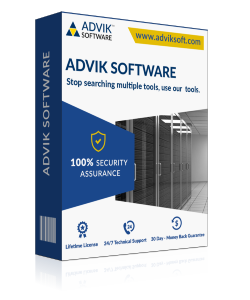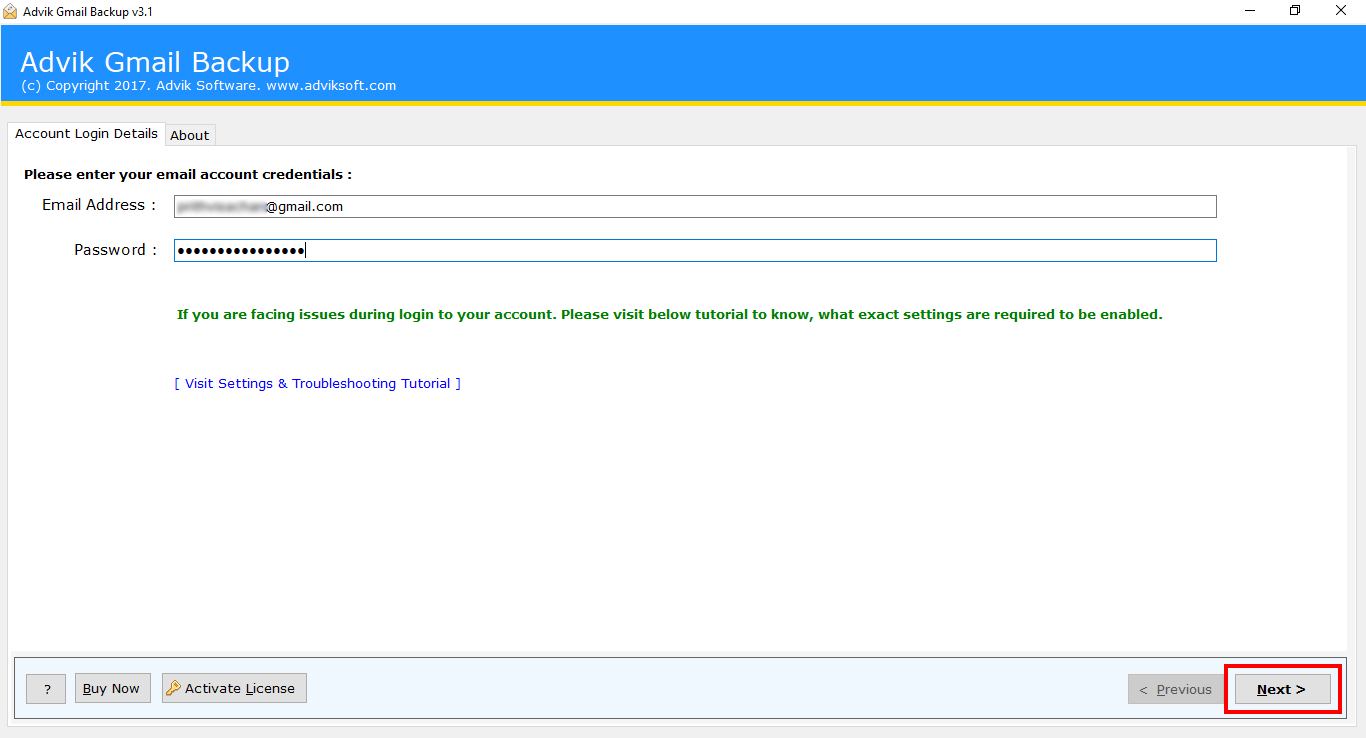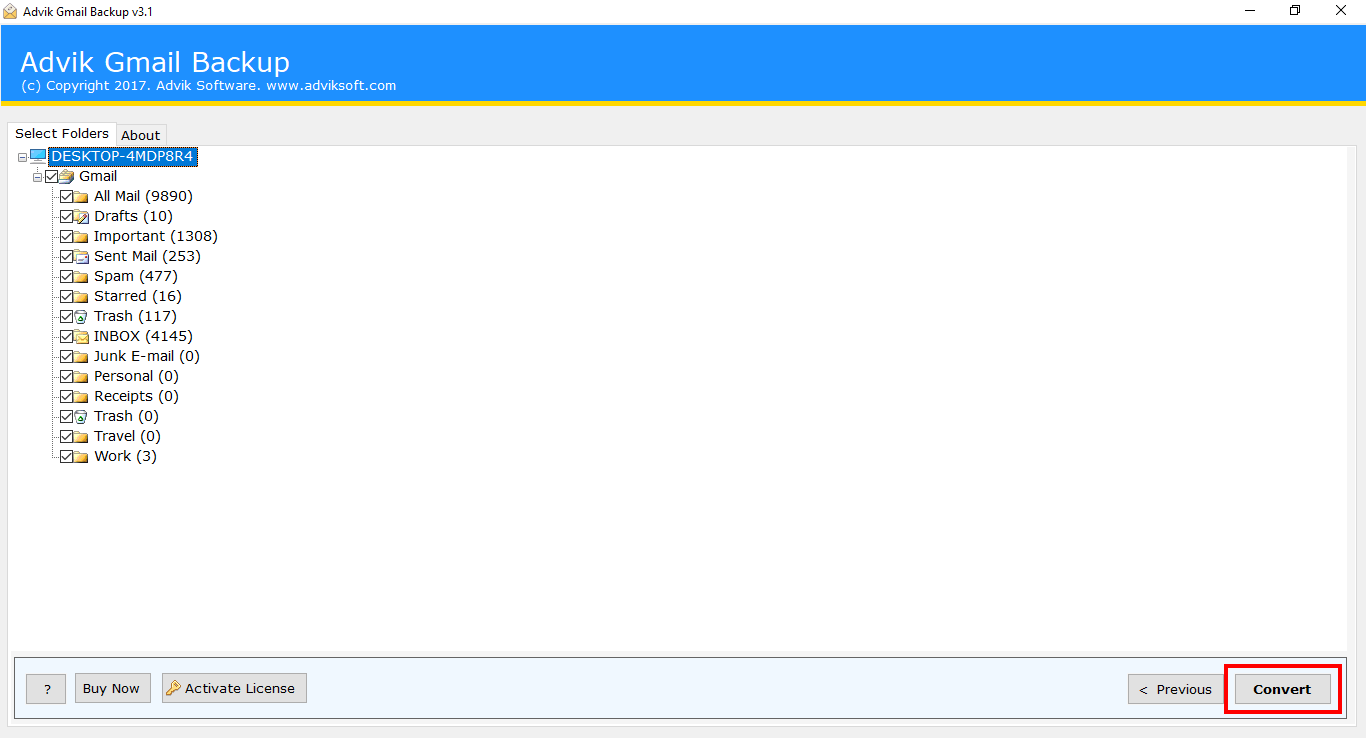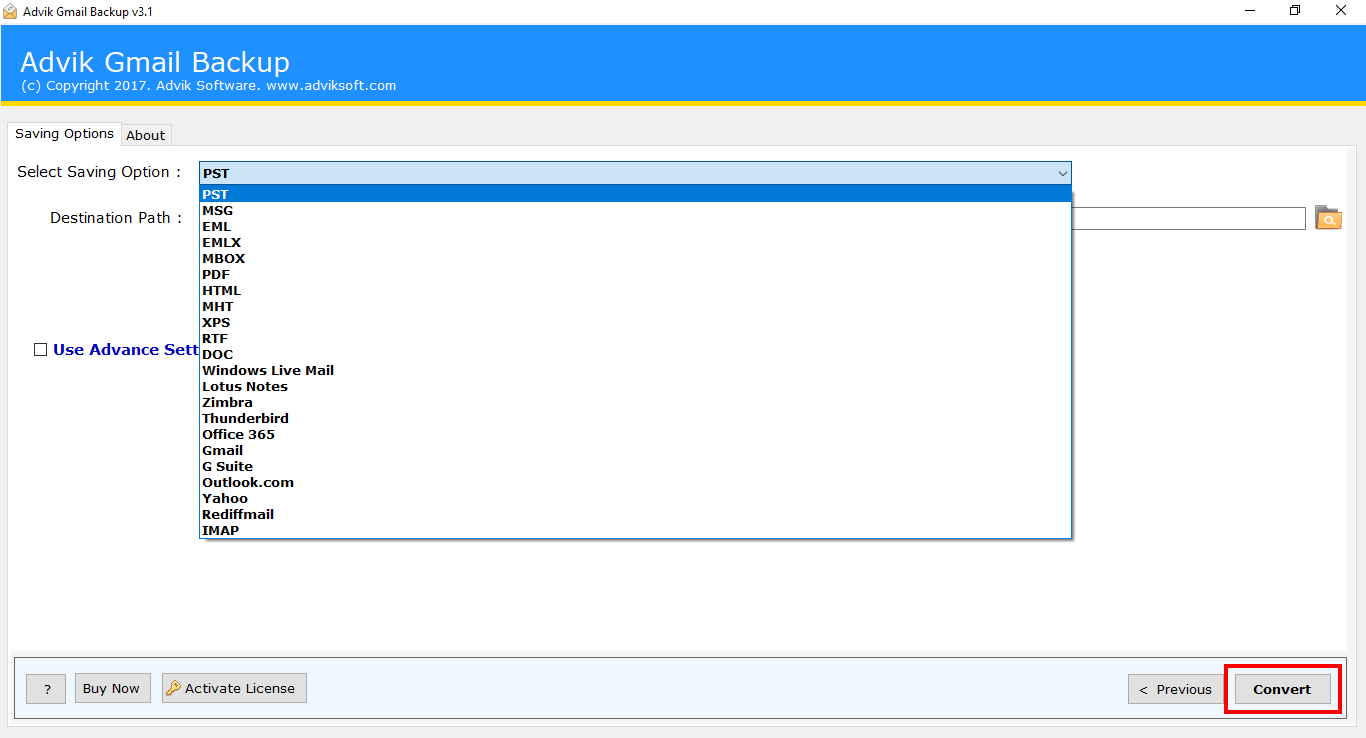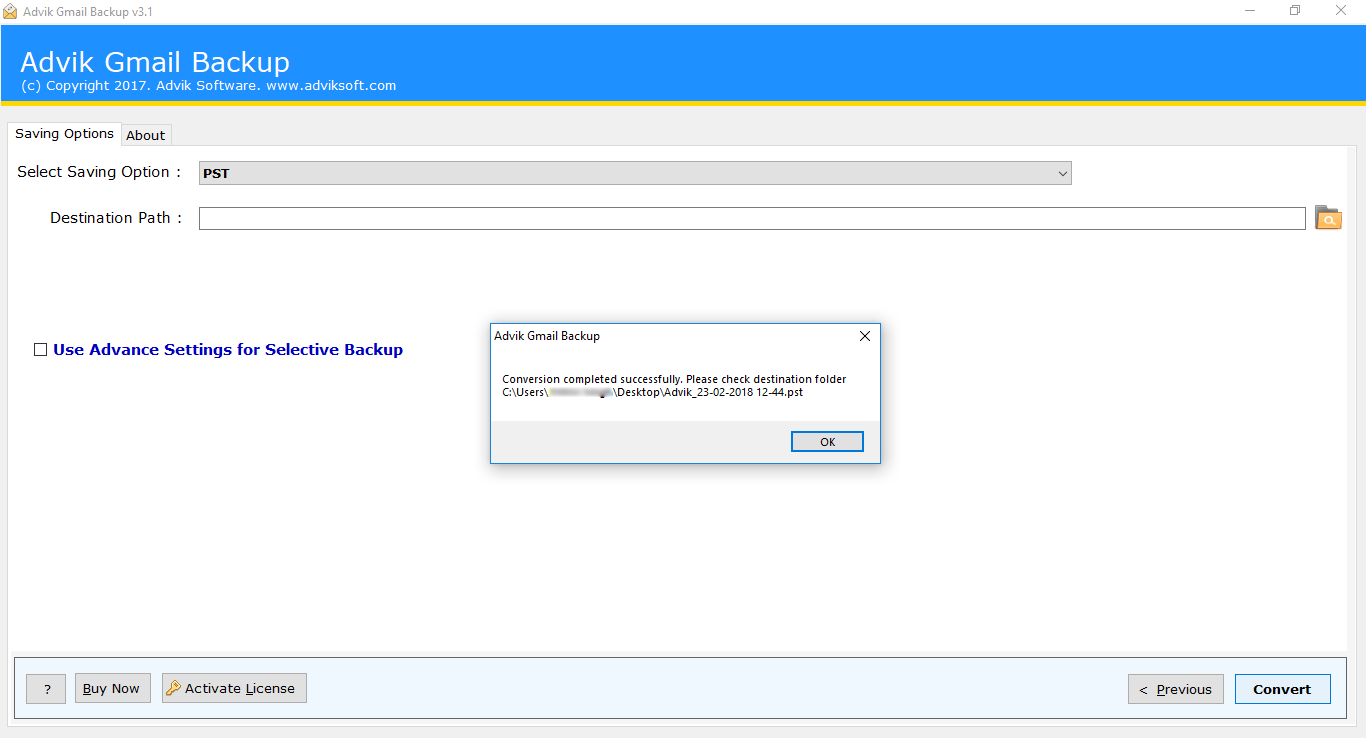GmailからPDFへのコンバータ
Gmailの電子メールをPDF形式にエクスポートするためのソフトウェア
[ それを評価... ]
Advik GmailからPDFへのコンバータは、Gmailをその添付ファイルと共に一括してPDFとして直接保存する高度なEメール変換ソフトウェアです。 このソフトウェアには、Gmailを短時間でPDF形式に変換する高度なアルゴリズムがあります。
PDFへのGmailから離れて、あなたはPST、MSG、EMLにGmailの電子メールをダウンロードするためにこのソフトウェアを使うことができます。 EMLX、MBOXなどのファイル形式。 このソフトウェアは、IMAPプロトコルを使用するOffice 365、Yahoo Mail、G Suite、およびその他のクラウドベースの電子メールサービスにgmailを移行することもできます。